发布日期:2021-11-03
二:卡务钱包管理
一:卡片管理

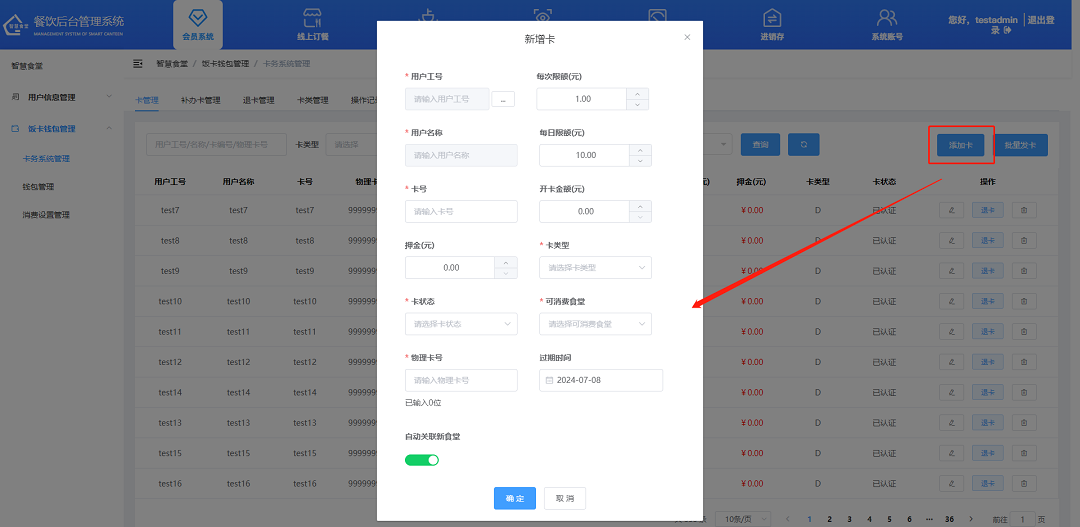
①点击右上角“添加卡”按钮,弹窗输入用户工号、卡号、物理卡号、卡类型、卡状态等信息,可对卡进行消费限额,包括每次限额、每日限额,开卡金额、押金等,划分卡类型和设置卡状态,设置该卡可消费食堂,设置物理卡号,设置过期时间。
②点击“确认”按钮,完成设置。

①输入用户工号/名称/卡编号/物理卡号;
②选择卡类型:卡类型分为:A、B、C、D四种;
③选择卡状态:卡状态分为:
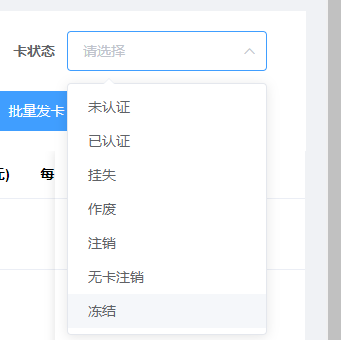
④点击“查询”按钮,进行查询;
⑤点击刷新键,可清除所有已输入的查询条件。
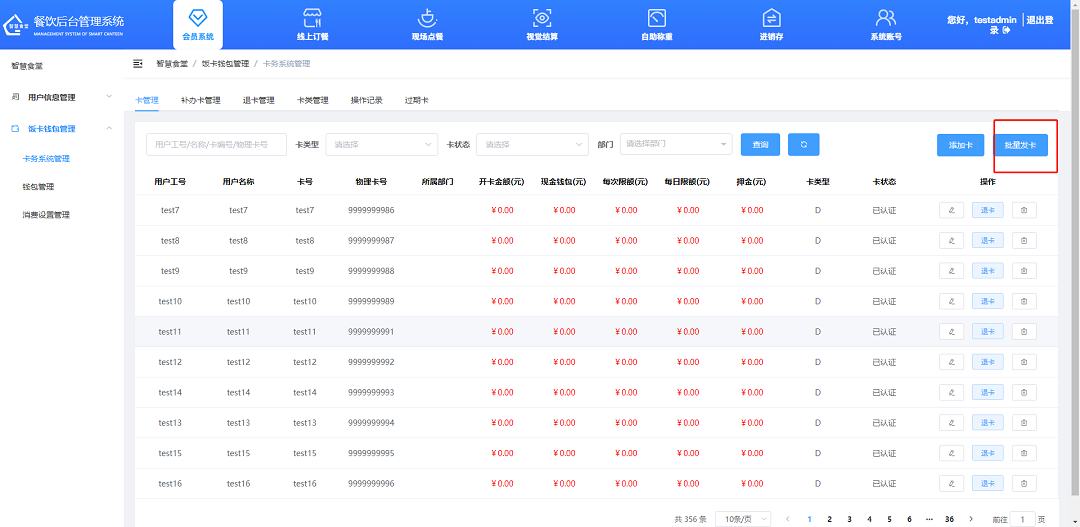
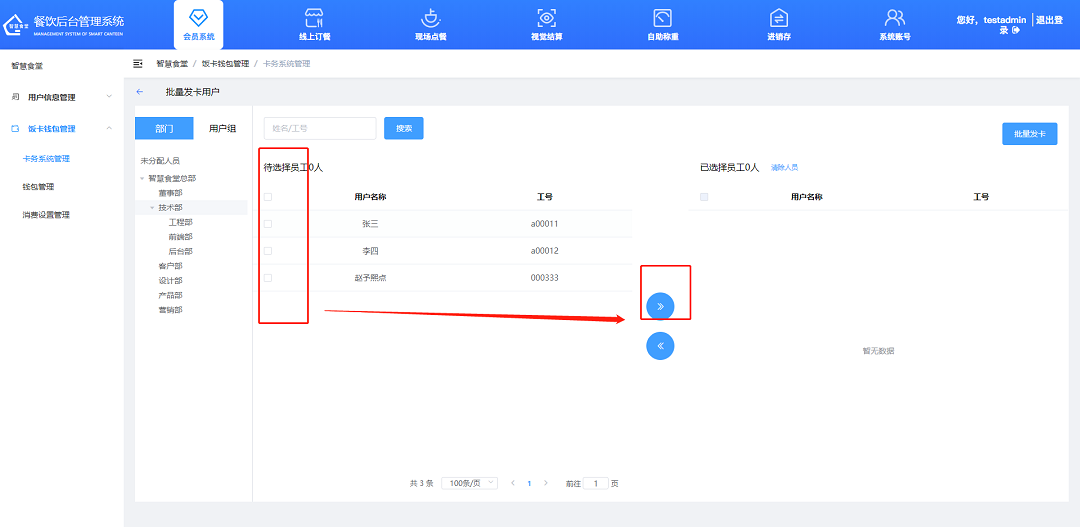
①点击右上角的“批量发卡”按钮,进入到批量发卡页面;
②在部门、用户主或者自行添加的组类选择需要添加的人员(或者通过搜索框搜索需要添加的人员),勾选用户名称的前面的选项,点击“箭头”按钮,移动到右边(若不需要,可点击“清楚人员”按钮移除选项),再点击“批量发卡”进入下一个“计出配置”弹窗;

③可对卡进行消费限额,包括每次限额、每日限额,开卡金额、押金等,划分卡类型和设置卡状态,设置该卡可消费食堂;
④点击“确定”按钮,完成发卡设置;
⑤选择单个发卡或者批量发卡。
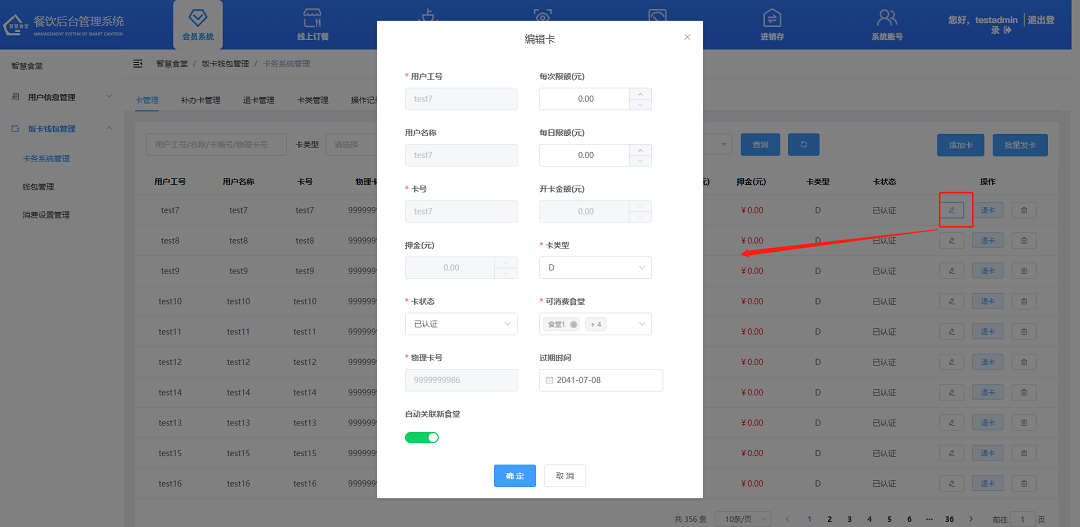
①点击“编辑”按钮进入编辑卡片弹窗;
②在这里,可以修改用户的每次限额、每日限额、卡类型、卡的认证状态、可消费的食堂以及过期日期;
③点击“确定”按钮,完整修改。
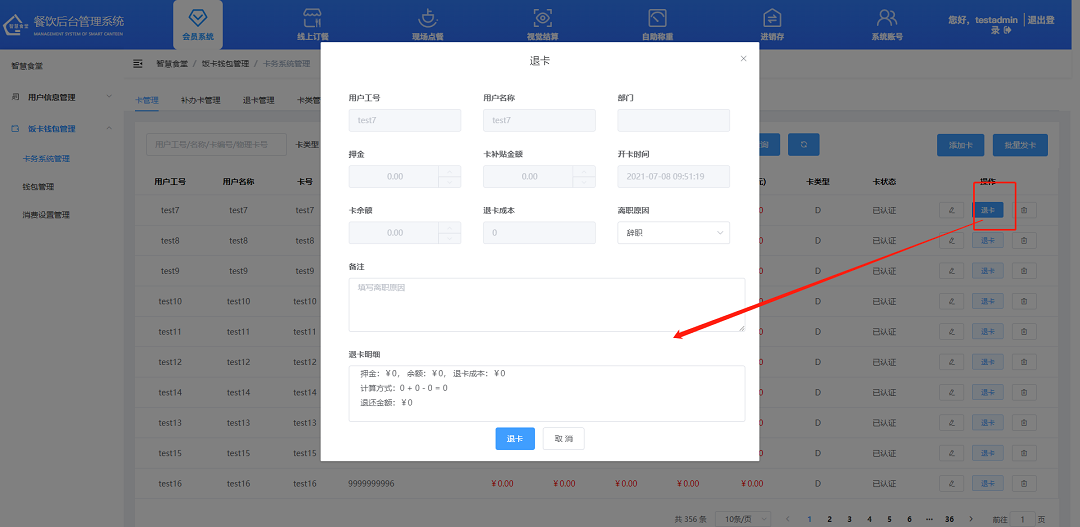
①点击“退卡”按钮,进入到退卡弹窗;
②填写退卡成本,选择退卡原因,填写退卡备注,系统会自动结算需退还金额;
③点击“退卡”按钮,完成退卡。
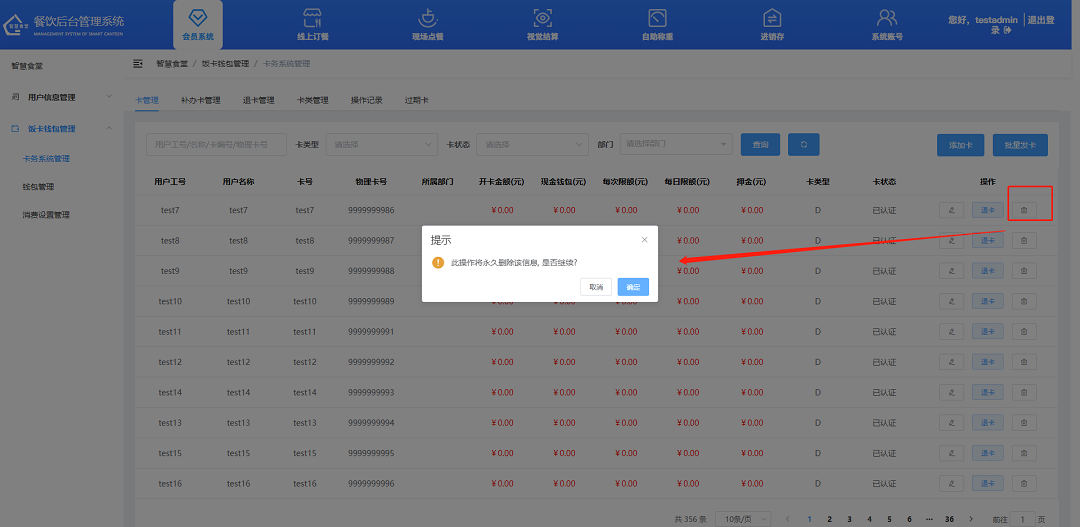
①点击“删除”按钮,系统弹出确定删除提示窗口,其显示该卡的余额数;
②点击“确定”按钮,完成删除。
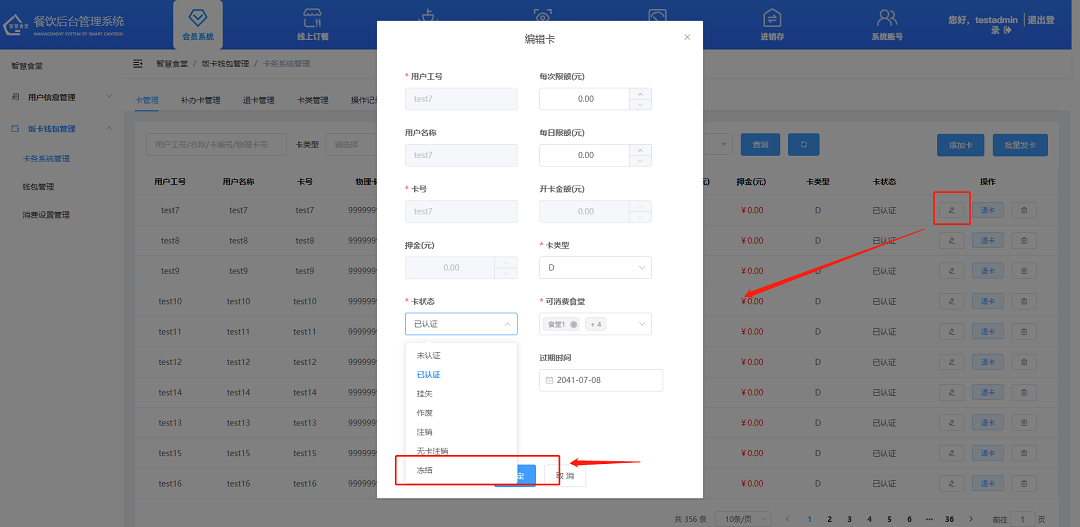
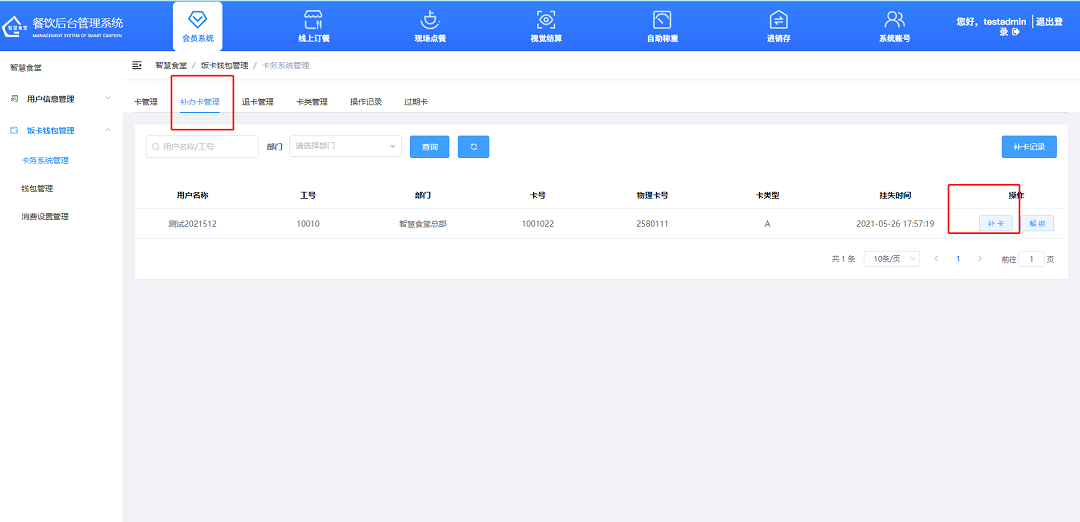
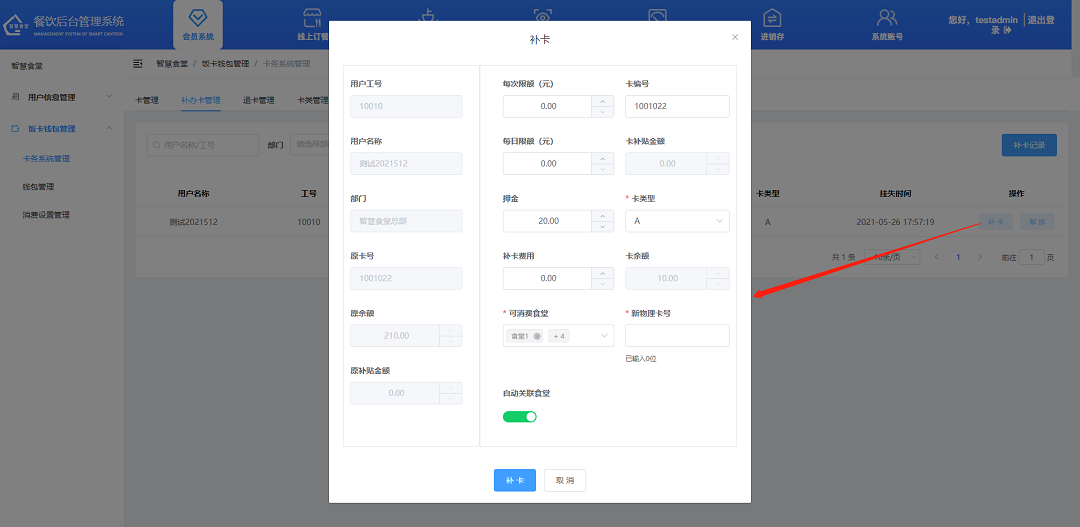
①点击“补卡”按钮,进入补卡弹窗;
②设置用户的每日限额、卡编号、每日限额、押金、补卡费用、新物理卡号;选择卡类型、可消费食堂;设置是否自动关联食堂;
③点击“补卡”按钮,完成补卡。
![]()
①输入用户名称/工号、选择部门,点击查询,便可快速查询某个卡号
②点击刷新按钮,可以刷新输入内容。
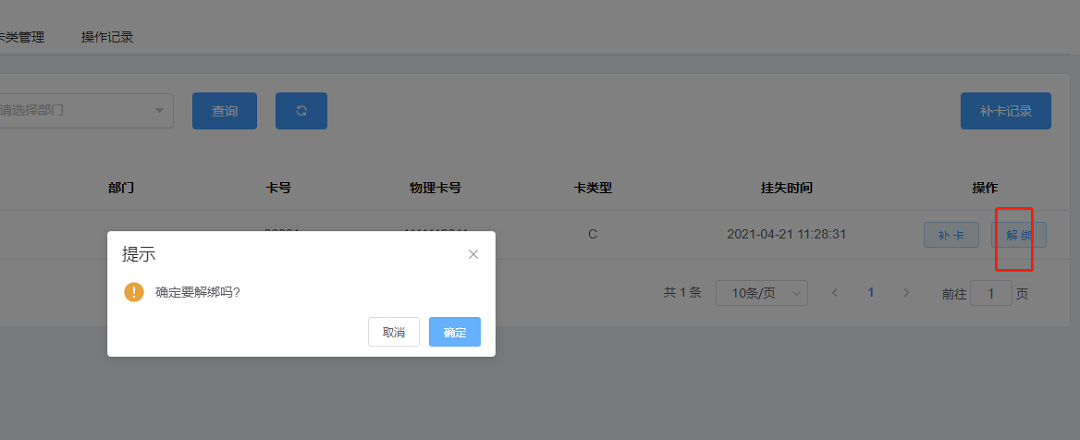
①点击“解绑”按钮,系统弹出解绑提示窗口;
②点击“确定”按钮,完成解绑。
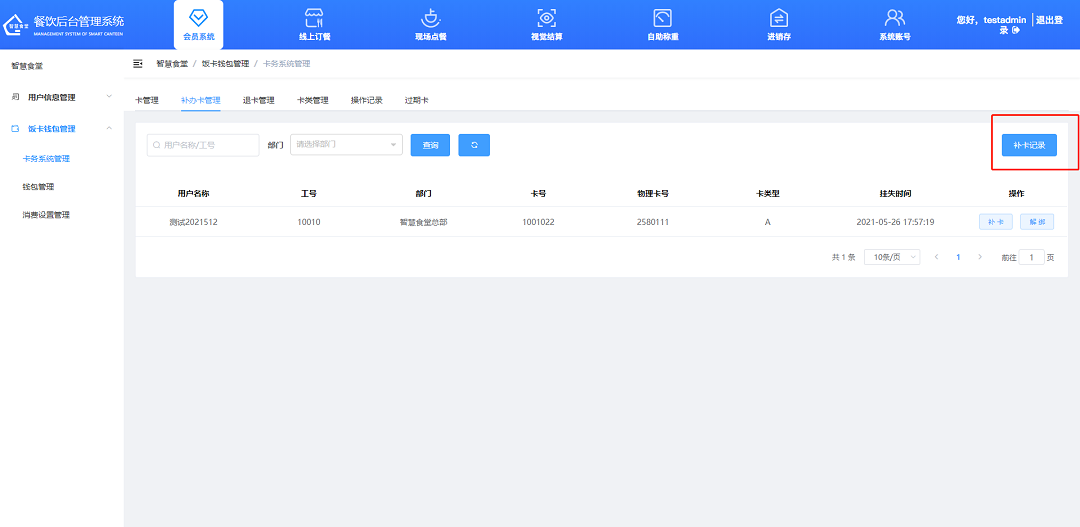
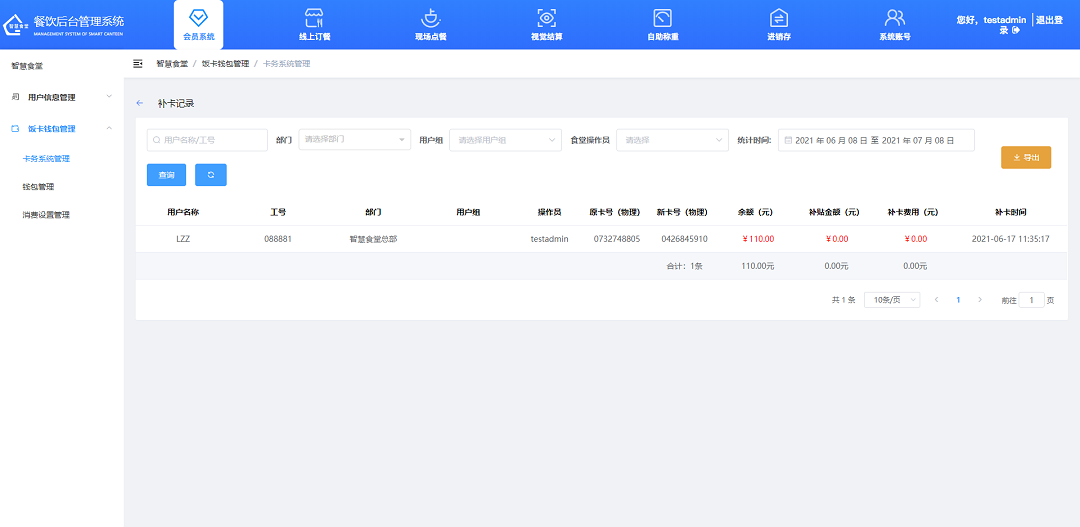
①点击“补卡记录”按钮进入补卡记录页面;
②这里可以根据用户名称/工号、选择部门、补卡日期等信息查询补卡记录;点击刷新按钮,可以刷新输入内容。
③点击“导出”,可以导出补卡记录Excel表。
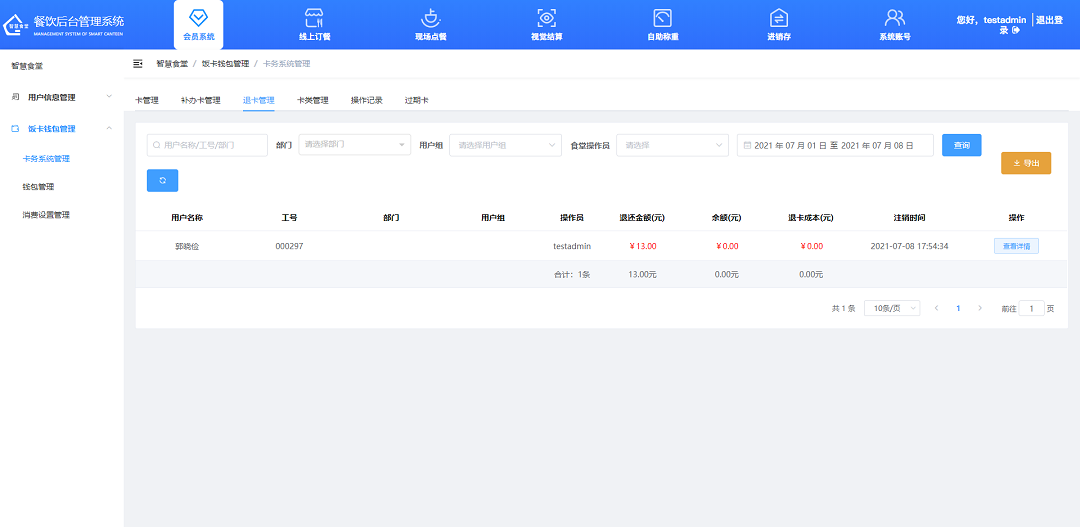
①根据用户名称/工号/部门,退卡日期,点击“查询”按钮,查询退卡人员;点击“刷新”按钮,可以刷新输入内容。
②点击“导出”按钮,可以导出注销卡记录Excel表。
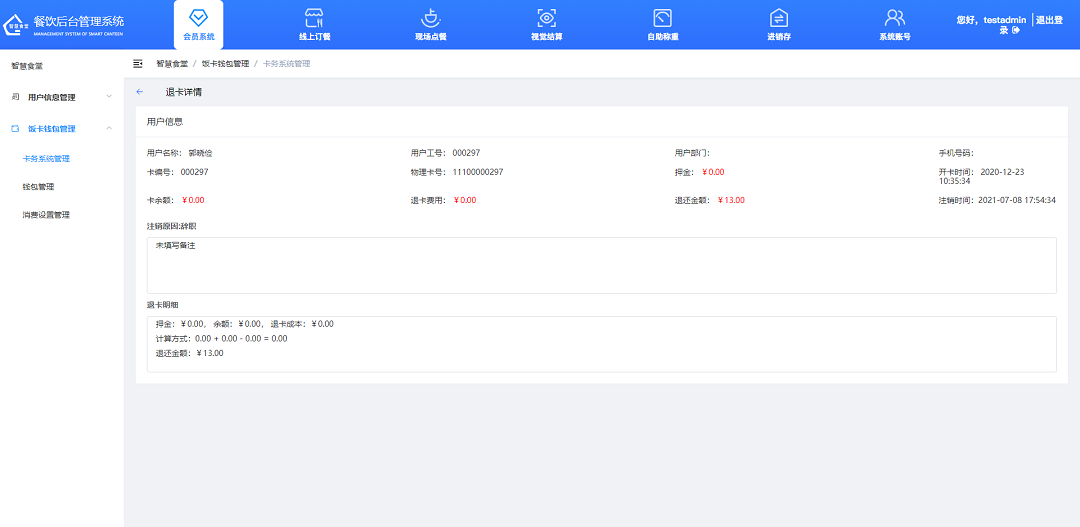
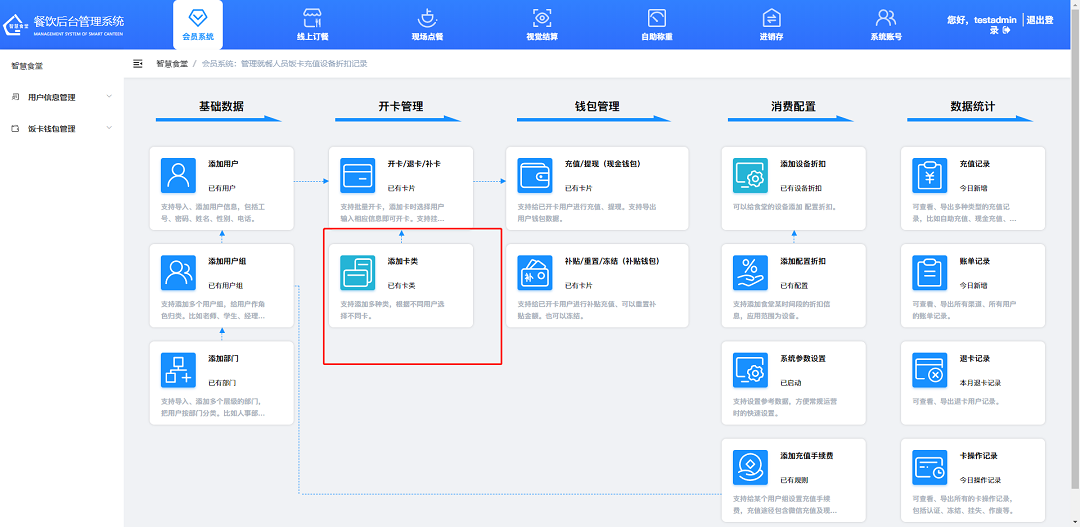
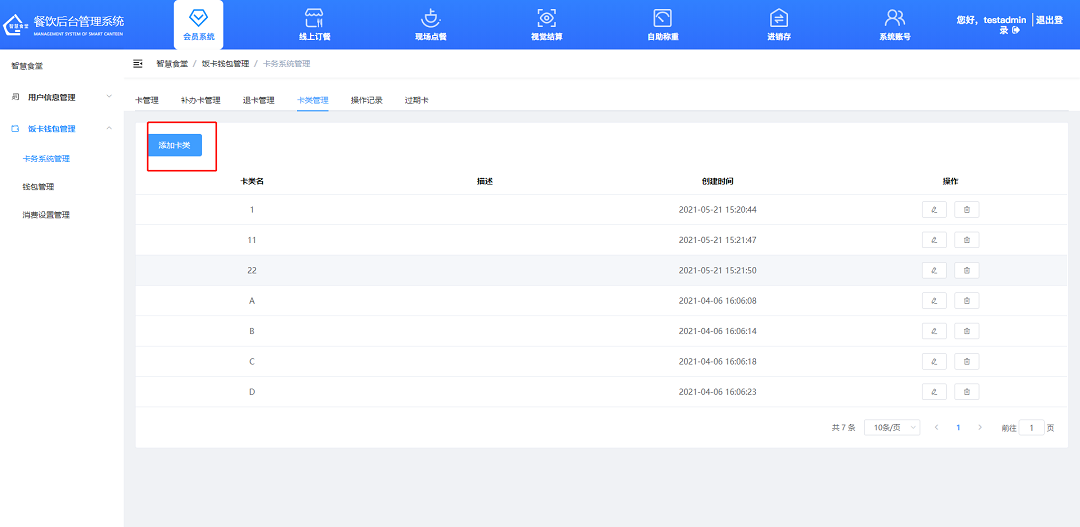
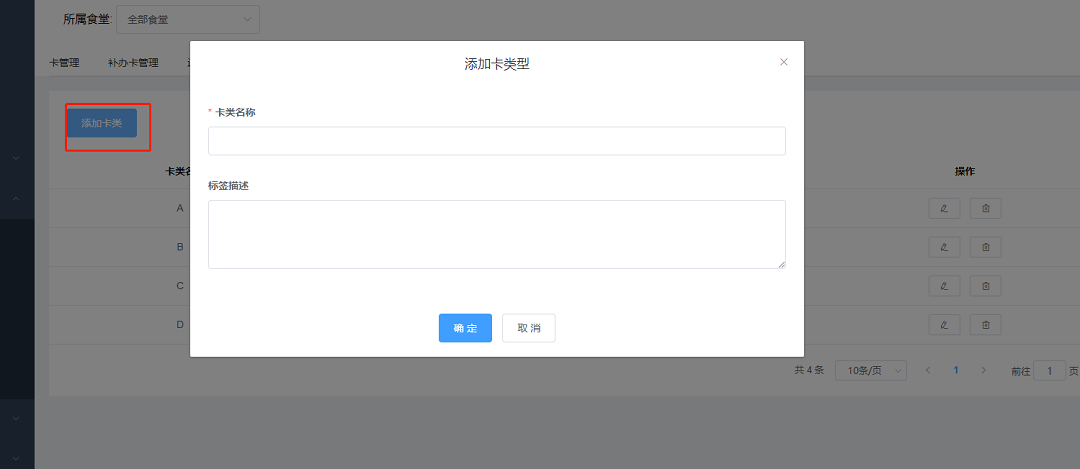
①点击“添加卡类”按钮,系统弹出添加卡类型页面;
②输入需要的卡类名称、填写标签描述;
③点击“确定”按钮,完成添加。
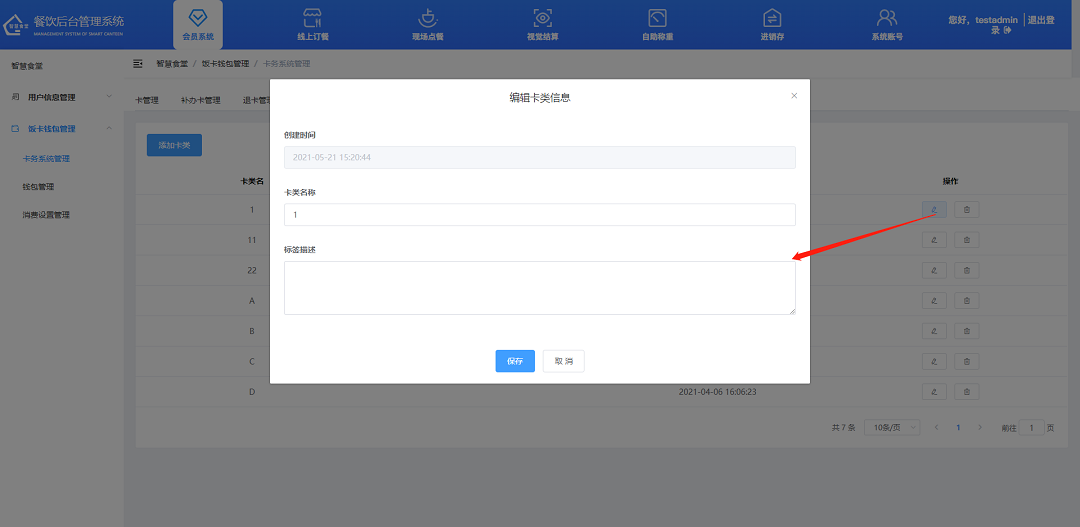
①点击“编辑”按钮,进入编辑窗口;
②设置卡类名称,填写标签描述;
③点击“确认”按钮,完成编辑。
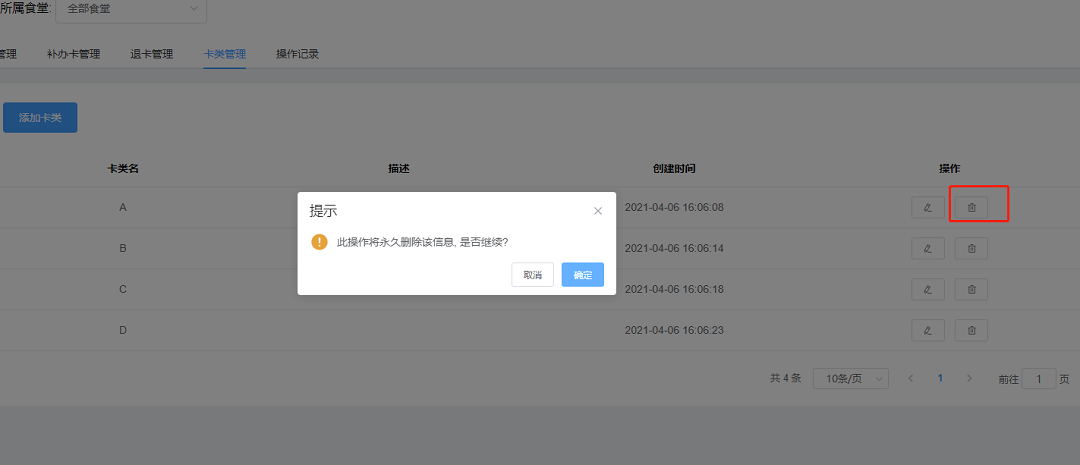
①点击“删除”按钮,系统弹出删除窗口提示;
②点击“确定”按钮,完成删除。
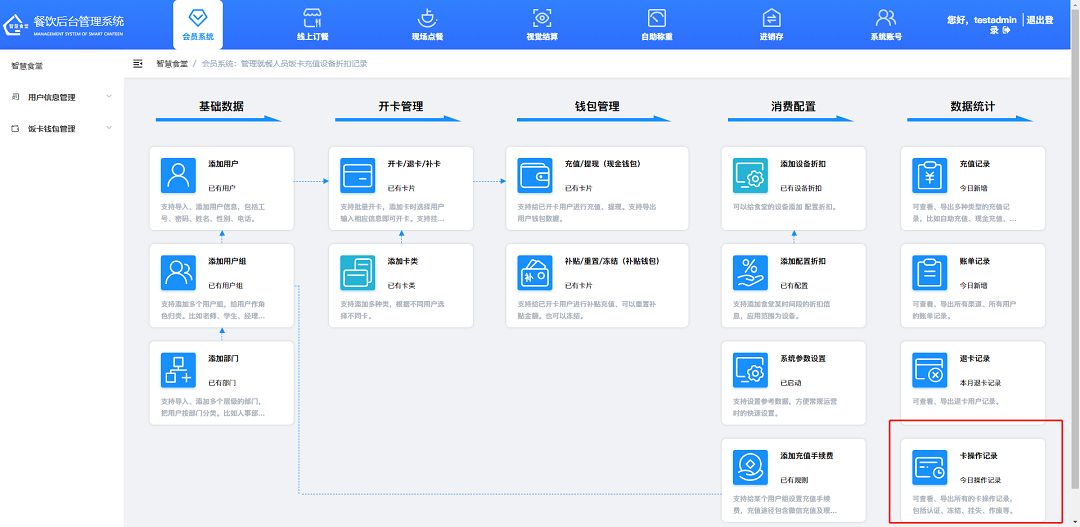
①操作记录查询:输入手机号/工号/卡号/姓名、选择操作类型,设置卡状态,点击“查询”按钮,确认查询;点击“刷新”按钮,可以刷新输入内容。



 中国教育后勤展览会盛况:戈子科技智慧食堂璀璨亮相,群贤毕至!
中国教育后勤展览会盛况:戈子科技智慧食堂璀璨亮相,群贤毕至!
2021-04-13
 【活动预告】第六届广东团餐产业发展大会期待与您探讨行业发展趋势
【活动预告】第六届广东团餐产业发展大会期待与您探讨行业发展趋势
2021-03-01
 微信支付成长大会亮点多,戈子科技视觉结算设备聚焦瞩目
微信支付成长大会亮点多,戈子科技视觉结算设备聚焦瞩目
2020-12-03
 - 副本.jpg) 2020中国校园餐发展大会:戈子科技携新品亮相共建智慧餐饮
2020中国校园餐发展大会:戈子科技携新品亮相共建智慧餐饮
2020-12-02
.jpg) 戈子科技携新再参CCLE2021第四届中国教育后勤展览会
戈子科技携新再参CCLE2021第四届中国教育后勤展览会
2021-04-16
 从“大锅饭”到“智盘”:当食堂开始读懂你的胃
从“大锅饭”到“智盘”:当食堂开始读懂你的胃
2025-10-31
 - 副本.jpg) 智慧餐盘,暖心关怀:医院智能化食堂重塑医院就餐体验
智慧餐盘,暖心关怀:医院智能化食堂重塑医院就餐体验
2025-10-31
 - 副本.jpg) 舌尖上科技:单位智慧食堂,开启高效健康新“食”代
舌尖上科技:单位智慧食堂,开启高效健康新“食”代
2025-10-30